Begini Cara Mencari Hasil Download Safari di iPhone
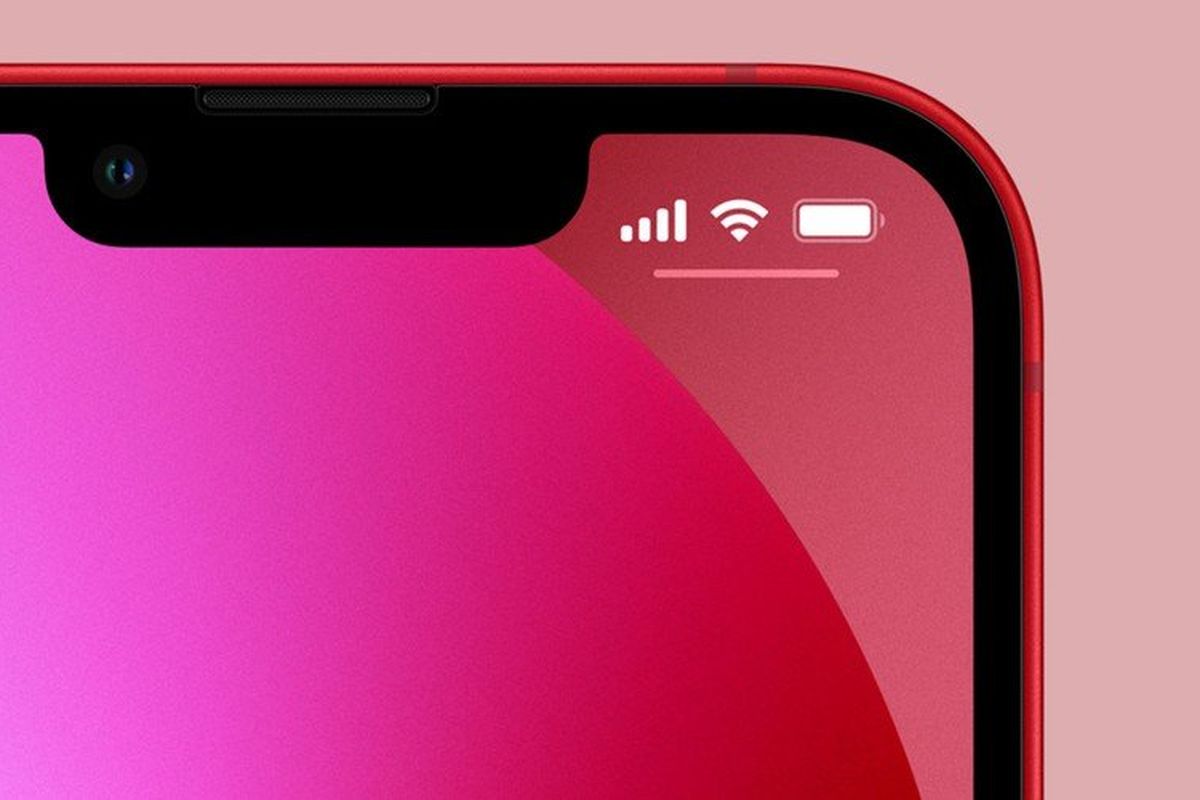
- Men-download atau mengunduh file dari internet tidak hanya bisa dilakukan lewat komputer, melainkan juga melalui ponsel. Dengan memanfaatkan aplikasi browser yang ada di ponsel, Anda dapat mencari file dan mengunduhnya secara langsung.
Bagi pengguna iPhone, mungkin sudah tidak asing lagi dengan Safari, yang merupakan aplikasi browser bawaan ponsel ini. Safari yang ada di iPhone, memungkinkan juga untuk Anda mengunduh file secara langsung yang disediakan oleh berbagai situs di internet.
Anda bisa men-download beragam jenis format file di Safari iPhone, seperti PDF, JPEG, PNG dan sebagainya. Saat Anda mengunduh file tersebut, bakal muncul ikon bulat dengan panah ke bawah berwarna biru, yang terletak di sebelah kolom pencarian halaman di Safari.
Kemudian, hasil download dari Safari itu dapat Anda akses secara langsung dengan mengetuk ikon bulat tersebut, lalu klik opsi “Unduhan”. Kemudian, bakal muncul banner baru yang memuat daftar hasil unduhan Anda.
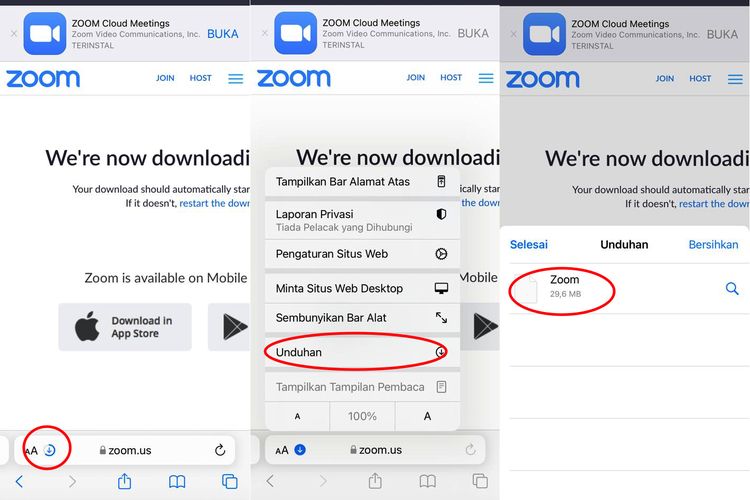 /Zulfikar Ilustrasi cara cari hasil download dari Safari iPhone
/Zulfikar Ilustrasi cara cari hasil download dari Safari iPhoneAnda juga bisa langsung membuka hasil unduhan tersebut dengan mengetuk filenya. Meski bisa mengakses hasil download secara langsung, kadang sebagian orang lupa untuk tidak membukanya.
Di sisi lain, Safari biasanya akan otomatis menghilangkan ikon bulat tersebut apabila dalam beberapa waktu Anda tidak segera membuka hasil download. Namun, itu bukan berarti Safari menghapus file yang telah Anda unduh.
Baca juga: Menutup Aplikasi di iPhone untuk Menghemat Baterai, Jangan Lakukan Lagi
Jadi, Anda tidak perlu khawatir. Anda masih bisa mengakses hasil unduhan Anda melalui cara lain. File yang telah Anda unduh dari Safari sebenarnya telah masuk dalam folder khusus yang dapat diakses melalui aplikasi “File” bawaan iPhone.
Apabila Anda ingin mencari hasil download dari Safari di iPhone, simak cara berikut ini:
- Buka aplikasi “File” di iPhone Anda
- Kemudian, buka folder “Unduhan”. Anda dapat mencari folder ini di dalam lokasi “Di iPhone Saya” atau di “iCloud Drive”
- Setelah itu, cari file yang baru saja Anda unduh.
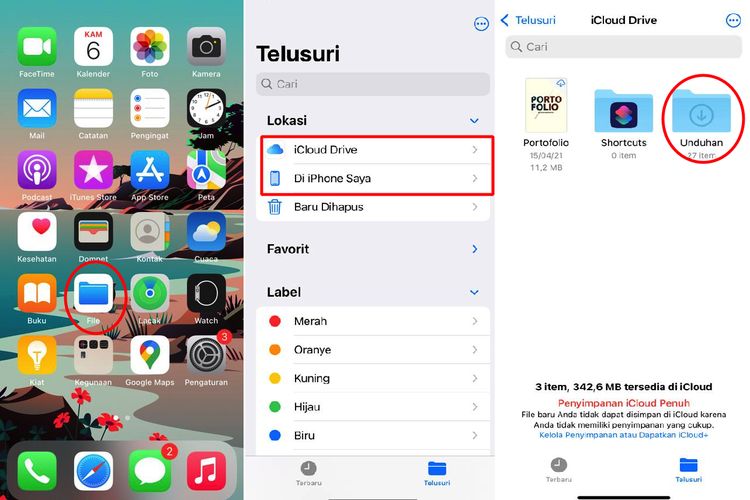 /Zulfikar Ilustrasi cara cari hasil download dari Safari iPhone
/Zulfikar Ilustrasi cara cari hasil download dari Safari iPhoneAnda bakal bisa melihat seluruh hasil unduhan Anda di folder “Unduhan”. Selain itu, Anda juga bisa mengubah nama file atau menghapusnya dari folder “Unduhan” dengan cara klik ikon titik tiga yang berada di pojok kanan bagian atas layar.
Kemudian, di aplikasi “File”, Anda tidak hanya bisa mencari hasil unduhan dari Safari, melainkan juga browser lain.
Misalnya Anda menggunakan Google Chrome di iPhone, Anda juga bisa melihat hasil unduhannya melalui folder khusus “Chrome” yang ada di aplikasi.
Pada kesempatan ini, KompasTekno menggunakan iPhone dengan sistem operasi iOS 15.0.2. Pada versi iOS yang berbeda, kemungkinan juga akan berbeda letak opsi dan tahapannya.
Demikian cara mencari hasil download di Safari iPhone, semoga bermanfaat.
Baca juga: Cara Tethering WiFi iPhone dan Mengaktifkan Hotspot Pribadi yang Hilang
Terkini Lainnya
- ChatGPT Dituntut karena "Asbun", Tuding Pria Tak Bersalah Pembunuh
- Cara Hapus GetContact Permanen biar Identitas Kontak Tetap Aman
- Cara Melihat Garis Lintang dan Bujur di Google Maps dengan Mudah dan Praktis
- Apa Itu Grok AI dan Bagaimana Cara Menggunakannya?
- 7 Cara Menghapus Cache di HP untuk Berbagai Model, Mudah dan Praktis
- Samsung Rilis Vacuum Cleaner yang Bisa Tampilkan Notifikasi Telepon dan Chat
- Akun Non-aktif X/Twitter Akan Dijual mulai Rp 160 Juta
- 3 Cara Menggunakan Chatbot Grok AI di X dan Aplikasi HP dengan Mudah
- Poco M7 Pro 5G Resmi di Indonesia, Harga Rp 2,8 Juta
- Siap-siap, Harga iPhone Bakal Semakin Mahal gara-gara Tarif Trump
- Grok Jadi Aplikasi Terpisah, Bisa Diunduh di HP dan Desktop
- Meta Rilis 2 Model AI Llama 4 Baru: Maverick dan Scout
- Kisah Kejatuhan HP BlackBerry: Dibunuh oleh Layar Sentuh
- AI Google Tertipu oleh April Mop, Tak Bisa Bedakan Artikel Serius dan Guyonan
- Smartwatch Garmin Vivoactive 6 Meluncur, Pertama dengan Fitur Alarm Pintar
- Cara Beli Tiket MotoGP Mandalika 2022 Secara Online dan Daftar Harganya
- Tablet Samsung Galaxy Tab A8 Segera Masuk Indonesia, Ini Bocoran Harganya
- Bagaimana Cara "Matahari Buatan" China Bekerja?
- Segera Klaim, Kode Redeem Genshin Impact Hari Ini
- Samsung Pamer Monitor Layar Lengkung "Odyssey Ark" 55 Inci di CES 2022